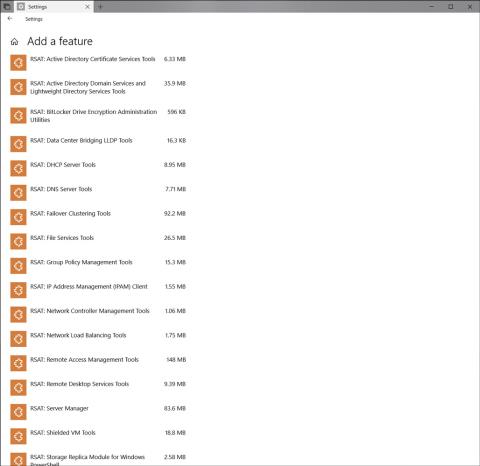Kürzlich hat Microsoft das Windows 10 Insider Build 17682-Update mit vielen verbesserten Funktionen veröffentlicht, die Windows stabiler machen und die Leistung verbessern sollen.
Einige Verbesserungen im Windows 10 Insider Build 17682-Update
- Mit der verbesserten Gruppenfunktion können Benutzer Anwendungen, Dokumente und Websites in Registerkarten organisieren, ähnlich den Registerkarten in einem Webbrowser.
- Bessere Unterstützung für drahtlose Präsentationsgeräte: Beim Herstellen einer Verbindung mit diesem Gerät wird ein Bedienfeld angezeigt, über das Benutzer die Funktionen des Präsentationsgeräts einfach verwalten können.
- Durch das Hinzufügen der WebAuthN-API zu Edge können Benutzer sich mit Windows Hello oder externen Authentifizierungsmethoden bei Websites anmelden.
- RSAT ist in den Abschnitt „Optionale Funktionen verwalten“ integriert.

Liste der RSAT-Einträge.
Wenn Sie am Windows Insider-Programm teilnehmen, können Sie auf Windows 10 Insider Build 17682 aktualisieren, indem Sie zu Einstellungen -> Update & Sicherheit -> Windows Update gehen .
Microsoft veröffentlicht das Windows 10-Update (KB4103727), das den schwarzen Bildschirmfehler behebt, aber bei der Installation zu Problemen führen kann
Um viele schwerwiegende Fehler in Windows 10 Version 1803 zu beheben, insbesondere den Geräteabsturzfehler, wenn Benutzer Google Chrome oder andere Anwendungen öffnen, hat Microsoft ein neues kumulatives Update (KB4103721) veröffentlicht. Aber KB4103721 selbst verursacht auf vielen Hardwaregeräten, auf denen das Windows 10-Update vom April 2018 (Version 1803) ausgeführt wird, einen schwerwiegenderen „Schwarzer Bildschirm“-Fehler.
Kürzlich hat Microsoft das Update KB4103727 veröffentlicht, um das durch KB4103721 verursachte Problem mit dem schwarzen Bildschirm zu beheben. Allerdings weist die Version KB4103727 weiterhin einen Fehler auf, der nicht erfolgreich auf Geräten installiert werden kann, auf denen die vorherige Version von Windows 10 Fall Creators Update ausgeführt wird. Einige Benutzer haben berichtet, dass die Installation der Windows 10-Update-Version KB4103727 nicht abgeschlossen werden kann und die Fehlermeldungen 0x800706be und 0x80070bc angezeigt werden.

Da dieser Fehler nur bei wenigen Benutzern aufgetreten ist, hat Microsoft Fehler im Zusammenhang mit dem Installationsprozess noch nicht bestätigt.
Wenn Sie Windows 10 KB4103727 aktualisiert haben und auf dieses Problem stoßen, können Sie es vorübergehend beheben, indem Sie den Windows Update-Cache gemäß den folgenden Anweisungen bereinigen:
- Deaktivieren Sie den Windows Update-Dienst: Geben Sie in Cortana den Suchbegriff „Dienste“ ein und öffnen Sie die Ergebnisse mit Administratorzugriff -> greifen Sie auf Windows Update zu, klicken Sie mit der rechten Maustaste, um den Windows Update-Dienst zu deaktivieren.
- Greifen Sie auf den Ordner C:\Windows\SoftwareDistribution\ zu.
- Öffnen Sie den Ordner „Download“ und löschen Sie den gesamten Inhalt darin.
- Starten Sie den Dienst „Windows Update“ in der Anwendung „Dienste“.
- Fahren Sie mit dem Update wie gewohnt fort, indem Sie auf Einstellungen zugreifen -> Update & Sicherheit auswählen -> Windows Update auswählen.
Microsoft veröffentlicht das Update für Windows 10 Build 17134.48, behebt viele Fehler und verfügt über ein Offline-Installationsprogramm
Kürzlich hat Microsoft das Update Windows 10 Build 17134.48 veröffentlicht, um die Stabilität von Windows 10 zu erhöhen und viele Fehler zu beheben.
Wenn Sie das Windows 10-Update vom April 2018 (Version 1803) anstelle von Windows Update verwenden, können Benutzer das neueste Windows 10-Update über das Offline-Installationsprogramm herunterladen und installieren. Denn Windows Update hat eine geringe Update-Erfolgsquote, ist langsamer und weist häufig unnötige Fehler auf.

KB4103721 ist ein kumulatives Updatepaket, das dem Windows 10-Update vom April 2018 (Version 1803) entspricht. Nach einem erfolgreichen Update ist Ihr Betriebssystem Windows 10 Build 17134.48.
In diesem Update wurden einige Fehler behoben und verbessert:
- Beheben Sie Abstürze und langsame Leistung bei der Verwendung von Google Chrome, Abstürze des Datei-Explorers, Bluescreens usw.
- Beheben Sie Probleme im Zusammenhang mit dem Service.
- Bietet Sicherheitsupdates für Internet Explorer, Microsoft Edge, Windows-Apps und den Windows-Kernisolationssicherheitsmodus.
Mit dem Offline-Installer können Sie Updates ohne Internetverbindung durchführen. Bitte besuchen Sie den Link unten und wählen Sie die richtige Version aus, die für Ihr aktuelles Gerät und Betriebssystem zum Herunterladen und Aktualisieren geeignet ist.
Download-Link: Microsoft Update-Katalog .

Mehr sehen: